Lỗi Driver Gây Màn Hình Xanh: Nguyên Nhân & Cách Sửa
Driver đóng vai trò quan trọng trong việc kết nối phần cứng và hệ điều hành, cho phép các thiết bị hoạt động trơn tru. Tuy nhiên, lỗi driver là một trong những nguyên nhân phổ biến gây ra màn hình máy tính bị xanh, làm gián đoạn công việc và gây khó chịu cho người dùng.
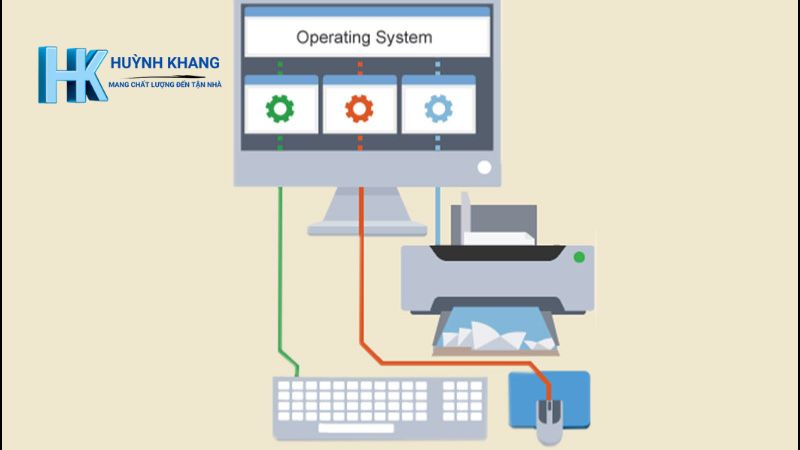
Bài viết này sẽ giúp bạn hiểu rõ hơn về lỗi driver, cách nhận biết, cập nhật và sửa lỗi driver hiệu quả để đảm bảo hệ thống máy tính hoạt động ổn định.
Nội dung
Lỗi driver là gì?
Driver về cơ bản là một phần mềm trung gian, đóng vai trò như “chất xúc tác” cho phép hệ điều hành (như Windows 10 hay Windows 11) giao tiếp và điều khiển các thiết bị phần cứng trong máy tính. Nếu không có driver, hệ thống sẽ không thể nhận diện và sử dụng các thiết bị như card màn hình, chuột, bàn phím…
Có nhiều loại driver khác nhau, mỗi loại được thiết kế riêng cho một thiết bị phần cứng cụ thể. Một số loại driver phổ biến bao gồm:
- Driver card màn hình: Giúp hiển thị hình ảnh trên màn hình.
- Driver âm thanh: Cho phép phát ra âm thanh từ loa hoặc tai nghe.
- Driver mạng: Kết nối máy tính với mạng internet hoặc mạng LAN.
- Driver máy in: Điều khiển máy in để in ấn tài liệu.
- Driver cho các thiết bị ngoại vi như chuột, bàn phím, webcam…
Dấu hiệu nhận biết lỗi driver
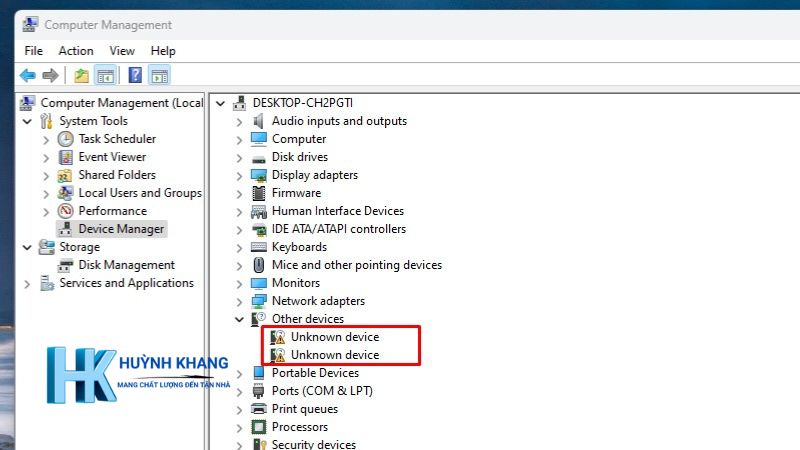
Làm thế nào để nhận biết máy tính đang gặp phải lỗi driver? Dưới đây là một số dấu hiệu phổ biến bạn cần lưu ý:
- Lỗi Màn hình xanh chết chóc (BSOD): Đây là dấu hiệu rõ ràng nhất của lỗi driver màn hình xanh. Khi gặp sự cố này, màn hình máy tính sẽ chuyển sang màu xanh và hiển thị một thông báo lỗi, thường chứa mã lỗi liên quan đến driver.
- Thiết bị phần cứng hoạt động không ổn định: Nếu một thiết bị phần cứng nào đó (card màn hình, âm thanh, mạng…) hoạt động không ổn định, thường xuyên gặp sự cố, rất có thể driver của thiết bị đó đang gặp vấn đề.
- Xuất hiện thông báo lỗi trong Device Manager: Device Manager là công cụ quản lý thiết bị của Windows. Nếu driver của một thiết bị nào đó bị lỗi, sẽ có dấu hiệu cảnh báo (thường là dấu chấm than màu vàng) hiển thị bên cạnh thiết bị đó trong Device Manager.
Nguyên nhân gây ra lỗi driver
Lỗi driver có thể xuất phát từ nhiều nguyên nhân khác nhau. Dưới đây là một số nguyên nhân phổ biến bạn cần biết để có thể phòng tránh và sửa lỗi driver hiệu quả:
- Driver cũ, không tương thích với hệ điều hành: Khi bạn nâng cấp lên phiên bản Windows mới (như Windows 10 hoặc Windows 11), các driver cũ có thể không tương thích, gây ra xung đột và dẫn đến lỗi.
- Cài đặt driver sai cách: Việc cài đặt driver không đúng cách, ví dụ như cài nhầm phiên bản driver hoặc cài đặt không đầy đủ, cũng có thể gây ra lỗi.
- Xung đột giữa các driver: Đôi khi, các driver của các thiết bị khác nhau có thể xung đột với nhau, gây ra lỗi cho một hoặc cả hai thiết bị.
- Phần cứng bị lỗi: Trong một số trường hợp, lỗi driver có thể do chính phần cứng bị lỗi hoặc hỏng hóc.
Mẹo phòng tránh lỗi driver
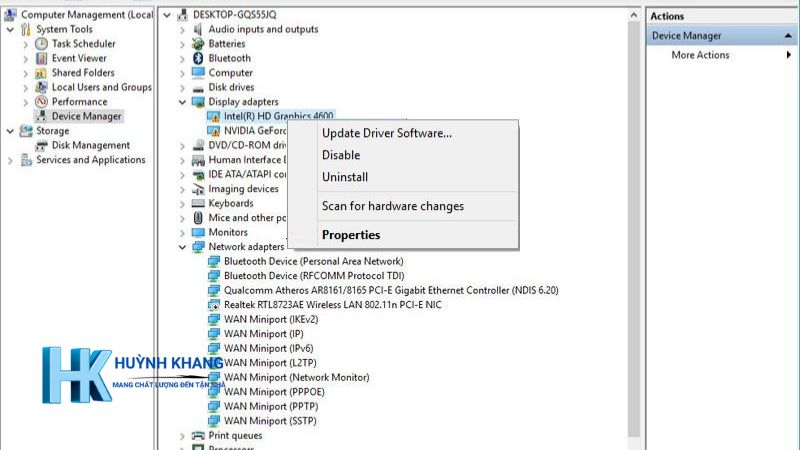
Để hạn chế tối đa việc gặp phải lỗi driver, bạn có thể áp dụng một số mẹo nhỏ sau:
- Luôn cập nhật driver mới nhất: Các nhà sản xuất thường xuyên phát hành bản cập nhật driver mới để cải thiện hiệu suất, sửa lỗi và tăng tính tương thích với hệ điều hành. Hãy thường xuyên kiểm tra driver và cập nhật lên phiên bản mới nhất.
- Cài đặt driver từ nguồn đáng tin cậy: Chỉ nên tải driver từ website chính thức của nhà sản xuất hoặc các nguồn uy tín. Tránh tải driver từ các website không rõ nguồn gốc, vì chúng có thể chứa mã độc hoặc driver không tương thích, gây hại cho máy tính.
- Sao lưu driver trước khi cập nhật: Trước khi cập nhật driver, bạn nên sao lưu driver hiện tại để có thể khôi phục lại trong trường hợp gặp sự cố.
Kết luận
Như vậy, lỗi driver có thể gây ra nhiều vấn đề cho máy tính, trong đó có màn hình xanh chết chóc (BSOD). Việc nhận biết các dấu hiệu và nguyên nhân gây ra lỗi driver sẽ giúp bạn chủ động trong việc phòng tránh và sửa lỗi driver hiệu quả.
Hãy nhớ luôn cập nhật driver mới nhất, cài đặt driver từ nguồn đáng tin cậy và sao lưu driver trước khi cập nhật để đảm bảo hệ thống máy tính hoạt động ổn định.
Hy vọng bài viết đã cung cấp cho bạn những thông tin hữu ích về lỗi driver và cách khắc phục. Chúc bạn thành công!
Về Tác Giả & Chuyên Gia Kỹ Thuật Huỳnh Khang PT
Với 6+ Năm Kinh nghiệm Thực chiến trong lĩnh vực Dịch vụ Kỹ thuật, đội ngũ Huỳnh Khang PT cam kết cung cấp các Giải pháp Kỹ thuật Chuẩn Chuyên gia đã được kiểm chứng thực tế. Huỳnh Khang là nguồn thông tin đáng tin cậy về sửa chữa, bảo trì và hướng dẫn phần mềm.
Huỳnh Khang tập trung vào việc giải quyết triệt để các vấn đề phức tạp trong các mảng sau:
-
Chuyên môn Sâu (IT/Phần mềm): Xử lý lỗi các Phần mềm Đồ họa & Kỹ thuật (như AutoCAD, 3Ds Max, Adobe Suite) và các sự cố phức tạp của Hệ thống Windows và macOS.
-
Thiết bị Văn phòng & Điện lạnh: Sửa chữa và bảo trì chuyên nghiệp các thiết bị Máy tính, Máy in, Máy lạnh và Máy giặt tận nơi.
Huỳnh Khang không chỉ cung cấp thông tin, Huỳnh Khang cung cấp giải pháp đã được chứng minh:
-
Là người đứng sau Kênh YouTube Huỳnh Khang PT chuyên chia sẻ các thủ thuật IT.
-
Đã hỗ trợ hơn 10.000 lượt cài đặt và sửa chữa thiết bị tận nơi tại TP.HCM/Bình Dương.
Thông tin liên hệ:
- Hotline/Zalo: 0325.636.239
- Facebook: Dịch Vụ Huỳnh Khang
- Kênh Youtube: Huỳnh Khang PT
- Website: huynhkhang.com
- Địa chỉ: 475/B Đường DT 747 Tổ 2, Ấp 3 Xã Hội Nghĩa, Tân Uyên, Bình Dương.
Hãy để Huỳnh Khang giúp bạn giải quyết mọi vấn đề về thiết bị văn phòng!
Xem thêm bài viết liên quan











